MySQL Workbench 是一款功能强大的数据库管理和设计工具,广泛应用于数据库开发、管理和迁移等场景。它提供了图形化的用户界面,使得复杂的数据库操作变得更加直观和简便。无论是数据库管理员、开发者还是数据分析师,掌握 MySQL Workbench 的安装和使用方法都是提升工作效率的重要途径。本文将详细介绍 MySQL Workbench 的安装步骤以及基本使用方法,帮助读者快速上手并充分利用其强大功能。
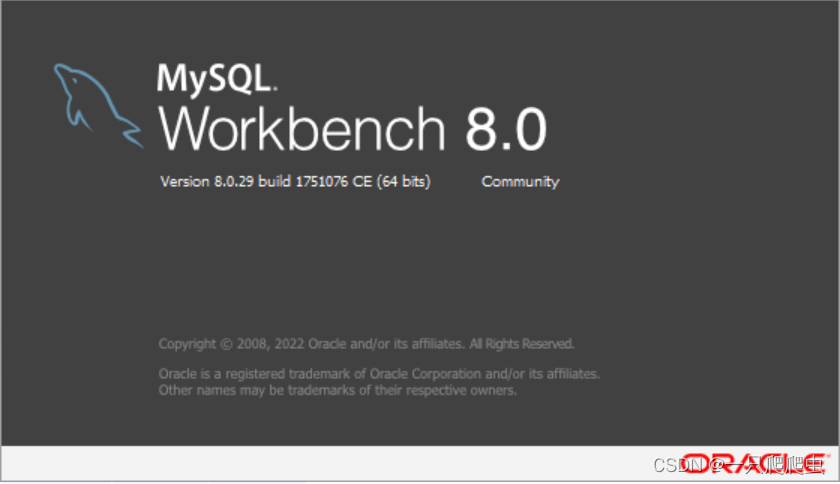
一、MySQL Workbench简介
MySQL是一个关系型数据库管理系统,由瑞典MySQL AB 公司开发,属于 Oracle 旗下产品。MySQL 是最流行的关系型数据库管理系统之一,在 WEB 应用方面,MySQL是最好的 RDBMS (Relational Database Management System,关系数据库管理系统) 应用软件之一。
MySQL是一种关系型数据库管理系统,关系数据库将数据保存在不同的表中,而不是将所有数据放在一个大仓库内,这样就增加了速度并提高了灵活性。
MySQL所使用的 SQL 语言是用于访问数据库的最常用标准化语言。MySQL 软件采用了双授权政策,分为社区版和商业版,由于其体积小、速度快、总体拥有成本低,尤其是开放源码这一特点,一般中小型和大型网站的开发都选择 MySQL 作为网站数据库。
二、MySQL数据库安装
可以前往官方下载地址:MySQL :: Download MySQL Workbench 下载安装文件,如下图所示,按提示进行安装。
注意:MySQL Workbench版本需要与将要连接的MySQL版本一致,不一致会导致数据库连接不成功。
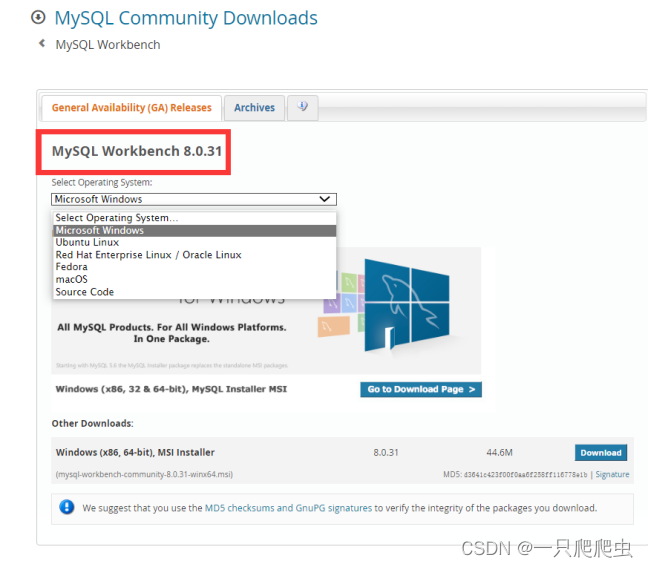
本人是在Linux操作系统下安装的MySQL,可以通过# mysql –V命令查看MySQL安装文件版本,如下图所示:
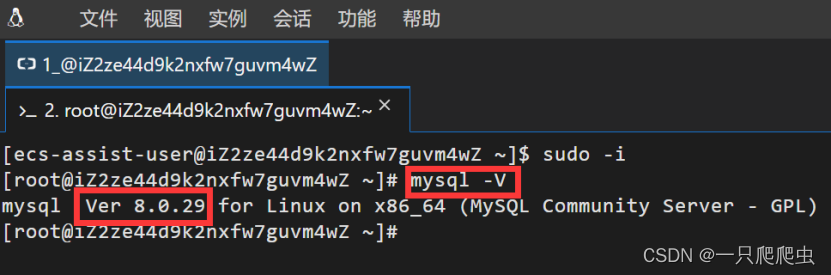
三、远程连接MySQL服务器
安装成功后,打开MySQL Workbench客户端,在数据库连接页面,新增或配置连接参数,如下图所示。连接参数主要包括:
1、Connection Name连接名:根据实际情况为改mysql连接命名即可;
2、Connection Method连接方式:默认为标准为TCP/IP连接;
3、Hostname 主机名:MySQL安装的主机IP地址;Port 端口号:3306;
4、Username 用户名:MySQL用户名; Password:MySQL用户对应的密码。
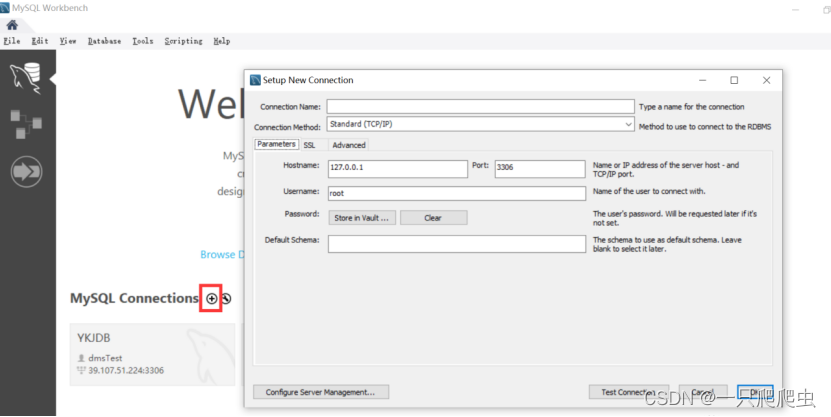
配置完成后,点击Test Connection测试连接,成功后即可连接到MySQL数据库上。
四、创建数据库
点击创建数据库按钮,输入数据库名称,选择编码方式,点击Apply,如下图所示:
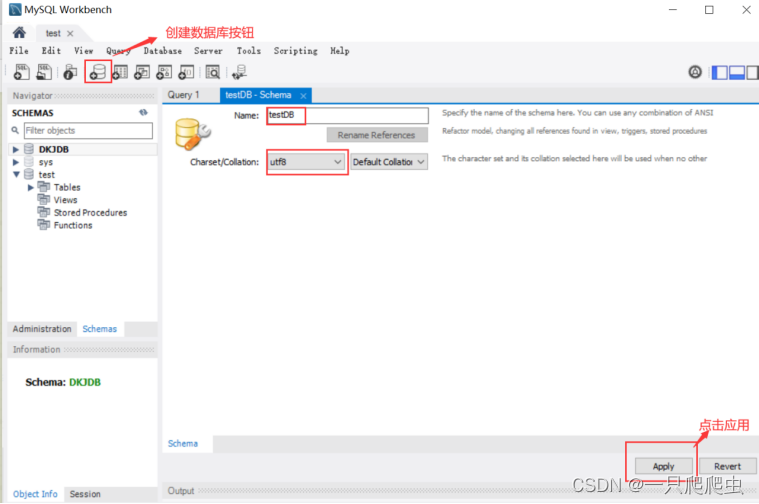
MySQL Workbench会自动生成SQL语句,点击Apply按钮即可成功创建数据库,如下图所示:
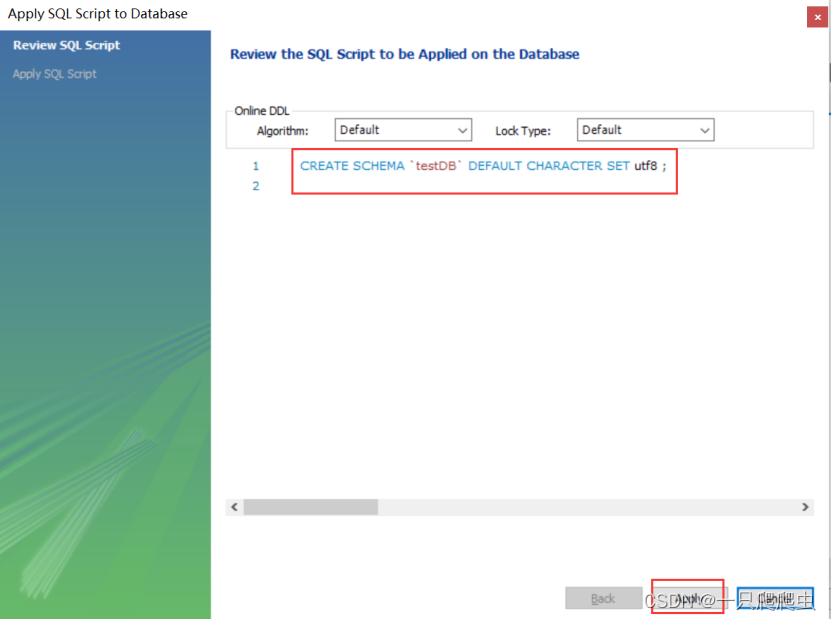
五、创建数据表
选中右侧新建的testDB数据库,双击选中并展开下拉单,右键单击下拉单中的Tables,在弹出的快捷菜单中选择Create Table进行数据表的创建,如下图所示:
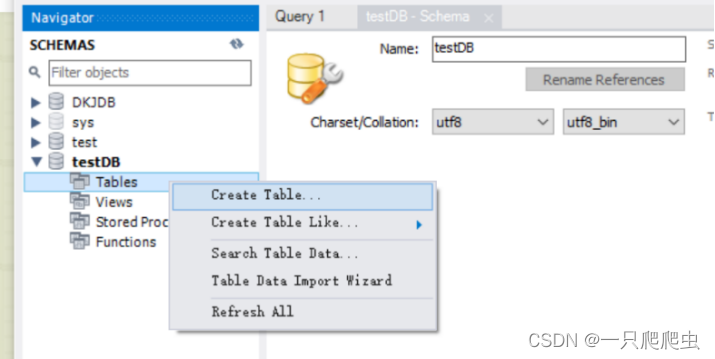
给Table命名,添加Column,设置Column的Datatype,PrimaryKey等属性。点击Apply后,Workbench仍会自动生成SQL语句,再次点击Apply,成功创建新表,如下图所示:
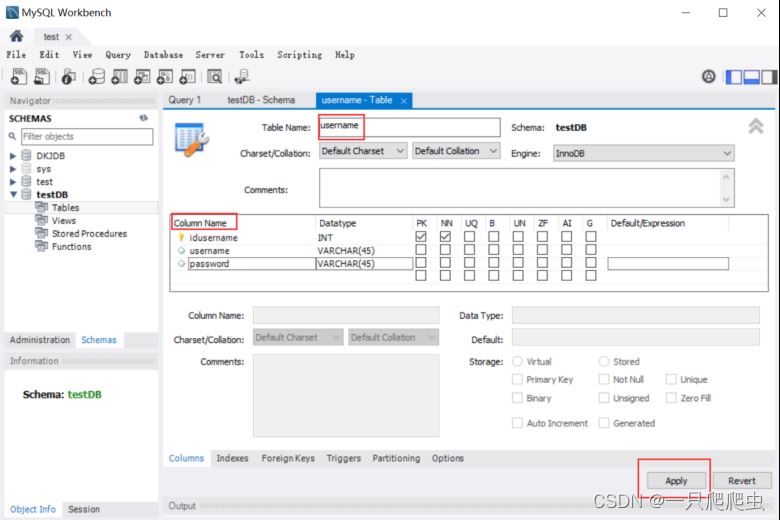
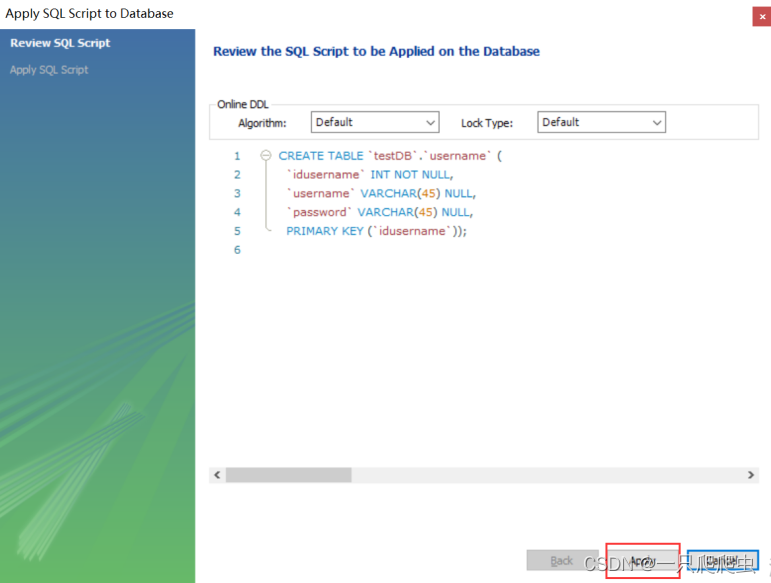
六、数据内容维护
可以通过选中数据表右键Select Rows查看数据表中的数据内容。
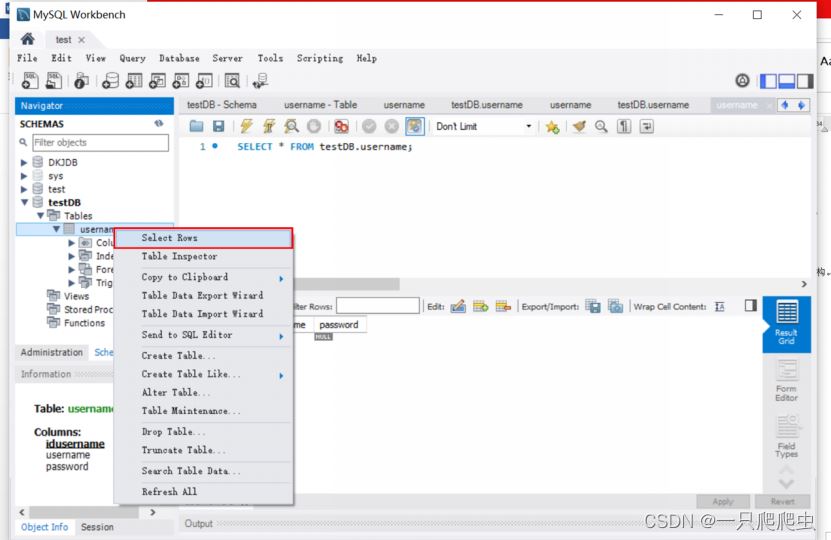
此时,数据表的内容为空,可以通过Edit进行数据的修改、插入、删除等操作。
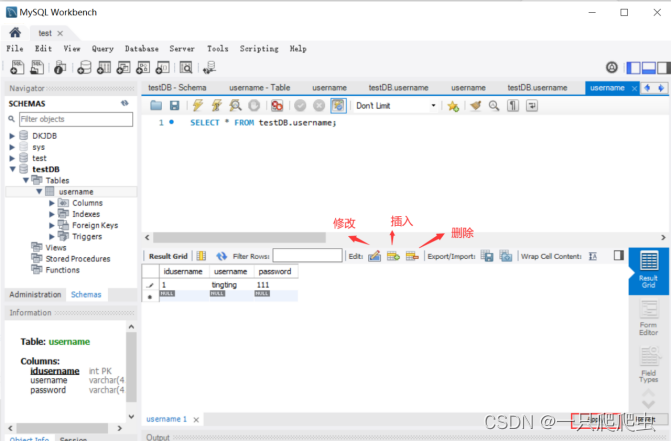
七、查看数据表
数据表创建成功后可以通过选中数据表右键Table Inspector查看数据表结构。
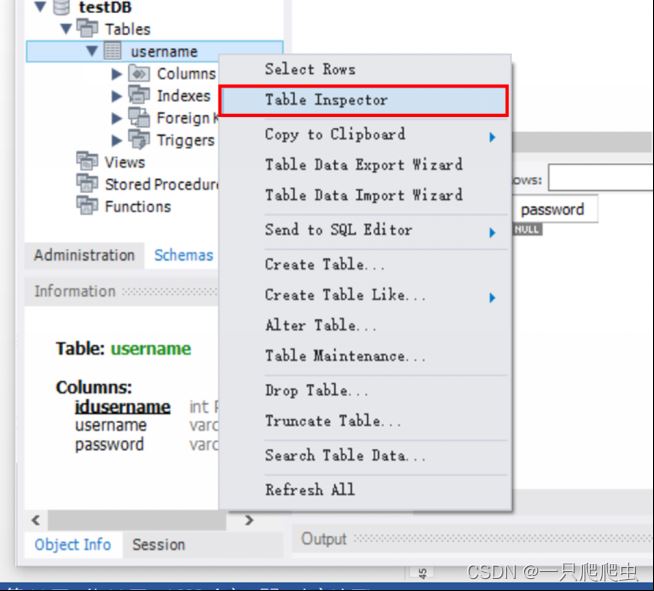
可以查看基本信息Info、列名Columns、索引Indexes、触发器Triggers等信息,如下图所示:
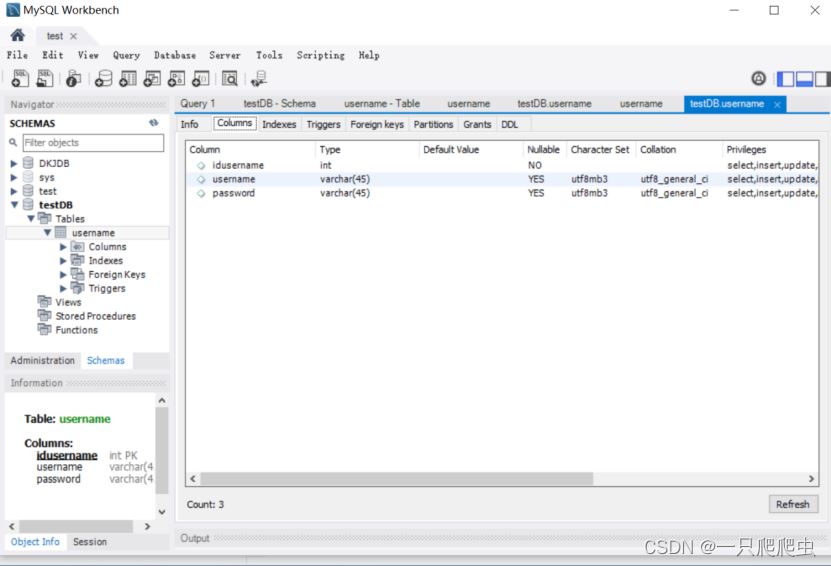
八、修改数据表
通过选中数据表右键Alter Table 修改数据表结构。
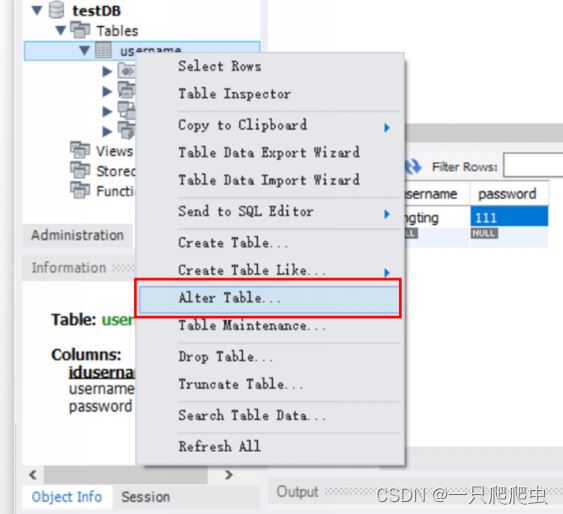
九、删除数据表
通过选中数据表右键Dropr Table删除数据表。
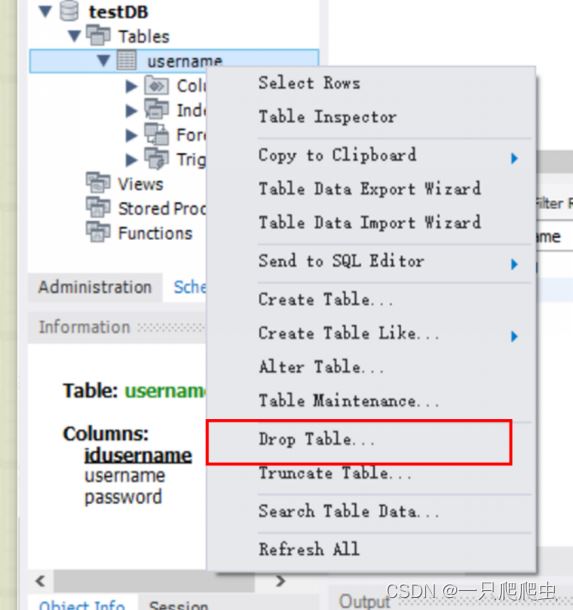
在弹出的对话框中单击 Drop Now 按钮,可以直接删除数据表,如下图所示。
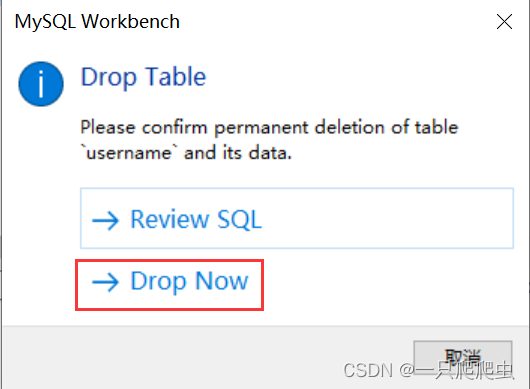
总结
通过本文的详细讲解,我们了解了 MySQL Workbench 的安装过程以及基本使用方法。掌握了这些知识后,您将能够更加高效地进行数据库管理、设计和迁移等操作。希望本文的内容对您有所帮助,并能为您的数据库管理工作带来便利。如果您有任何疑问或需要进一步的指导,请随时留言,我们将竭诚为您解答。感谢您的阅读,期待您的进步与成长!
本文来源于#一只爬爬虫,由@蜜芽 整理发布。如若内容造成侵权/违法违规/事实不符,请联系本站客服处理!
该文章观点仅代表作者本人,不代表本站立场。本站不承担相关法律责任。
如若转载,请注明出处:https://www.zhanid.com/biancheng/2328.html

















